3DMax如何添加体积选择修改器?
溜溜自学 室内设计 2021-09-27 浏览:1401
大家好,我是小溜,3DMax是室内设计建模经常要用到的软件之一,今天我们一起来看看,3DMax如何添加体积选择修改器。希望小编今天分享的文章能帮助到各位小伙伴,喜欢的朋友记得点赞或者转发哦!
想要更深入的了解“3DMax”可以点击免费试听溜溜自学网课程>>
工具/软件
电脑型号:联想(lenovo)天逸510s; 系统版本:Windows7; 软件版本:3DMax2018
方法/步骤
第1步
在3Ds Max中,我们可以为他添加体积选择这个修改器。
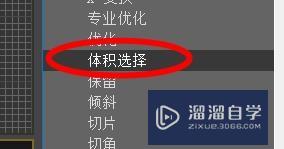
第2步
然后我们就能在这里选择他的体积。
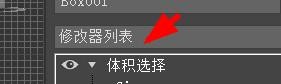
第3步
此时我们就能在这里选择一个定位的地方,例如gizmo和中心。
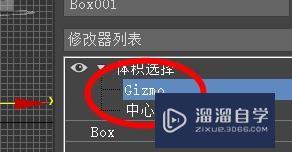
第4步
于是我们还能在这里设置堆栈的选择层级。
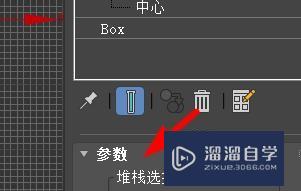
第5步
然后我们可以选择为对象、顶点或者面。
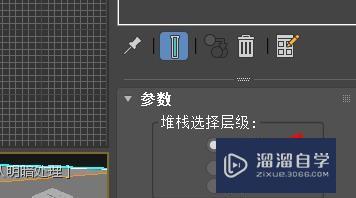
第6步
紧跟着后面,我们还能设置体积选择的选择方法。
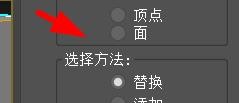
温馨提示
以上就是关于“3DMax如何添加体积选择修改器?”全部内容了,小编已经全部分享给大家了,还不会的小伙伴们可要用心学习哦!虽然刚开始接触软件的时候会遇到很多不懂以及棘手的问题,但只要沉下心来先把基础打好,后续的学习过程就会顺利很多了。想要熟练的掌握现在赶紧打开自己的电脑进行实操吧!最后,希望以上的操作步骤对大家有所帮助。
相关文章
距结束 05 天 18 : 10 : 15
距结束 01 天 06 : 10 : 15
首页







